对于每个团队管理者来说,要想保障团队工作的顺利进行,在分配工作任务时就必须具体到个人,这样才能使团队成员们明确自身的工作职责。既然如此,那么团队任务如何分配到个人?有没有什么团队任务分配软件可以帮忙呢?
其实,说到好用的团队任务分配软件,敬业签这款团队协作便签就很有发言权。因为,敬业签支持团队管理者免费创建一个团队便签并邀请团队成员们加入,然后管理者就可以借助指派的功能,直接在线上精准地给团队成员分配工作任务。而且随着任务的深入,团队成员还可以对任务团签进行编辑修改或是标记已完成,以便管理者可以及时了解到任务的进展情况。
不过,团队管理者具体该如何借助敬业签团队便签分配工作任务呢?为了便于大家的使用,下面小编就将敬业签在win10电脑端如何向团队成员指派任务的操作步骤一一告诉大家。
一、打开win10电脑端的敬业签,在开启快捷方式的前提下,直接点击左侧分类标签栏中的团队便签名称,便可进入对应的团队便签页面;

二、进入团队便签页面后,点击“新增敬业签”打开团签输入框,然后在输入框内对要指派的任务进行文字备注,接着再点击下方的“指派”按钮,打开团签成员列表;

三、打开团签成员列表后,就可以根据需求勾选要指派的成员或是一键选中所有成员;同时我们还能点击“眼睛”按钮,关闭未指派成员的查看权限,不过团队便签的创建者和被指派成员系统默认眼睛开启,接着再点击确定以及输入框右下角的“√”按钮;
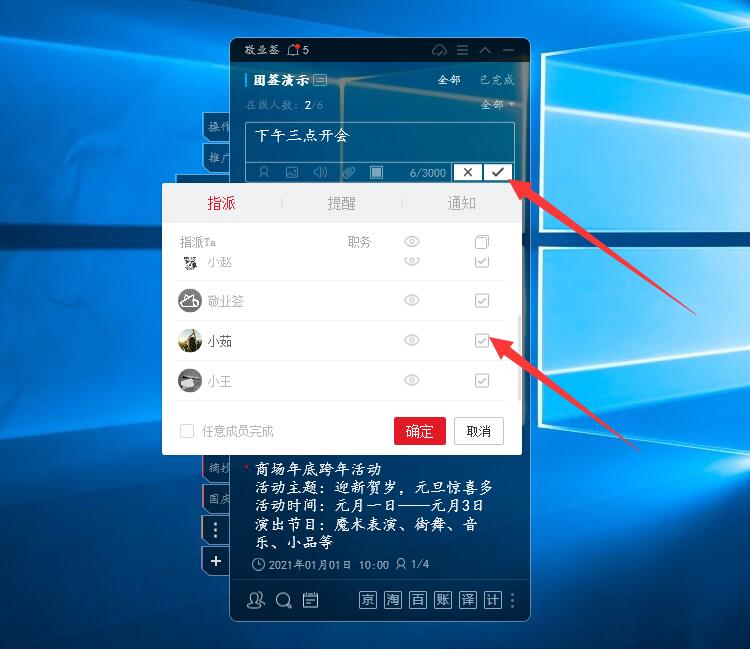
四、以上操作完成后,我们就可以在团队便签的内容列表中查看到该条任务团签。
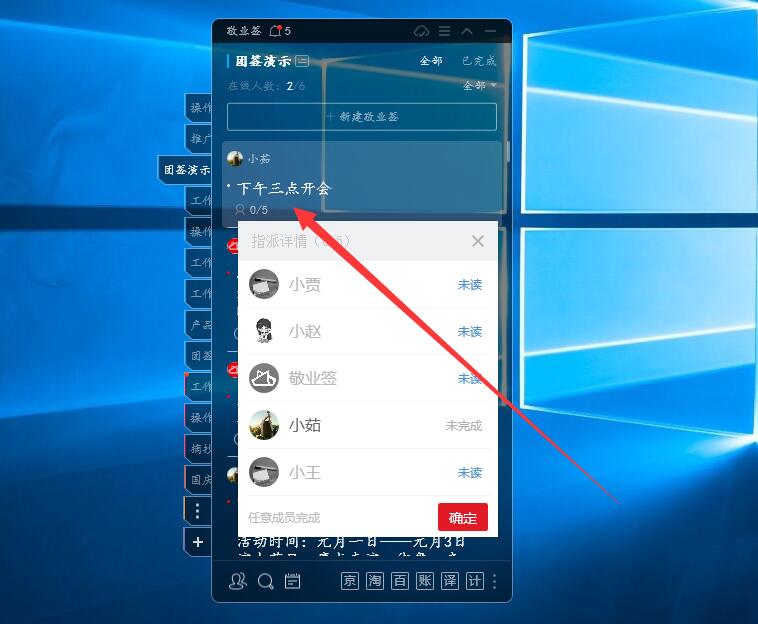
注:
1、团签创建者、团签管理员和内容管理员有指派任务的权限,成员没有该权限;
2、设置任务指派时,我们也可以设置根据需求设置任务的提醒时间及通知方式,并且还能在团签成员列表窗口选择任务的完成类型;
3、团队管理者新建团队便签的操作链接:https://www.jingyeqian.com/tuanduibianqian/chuangjian.html















